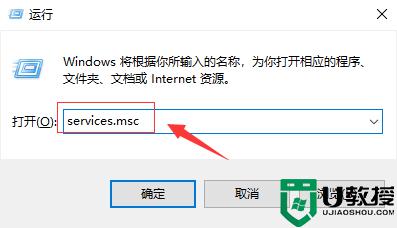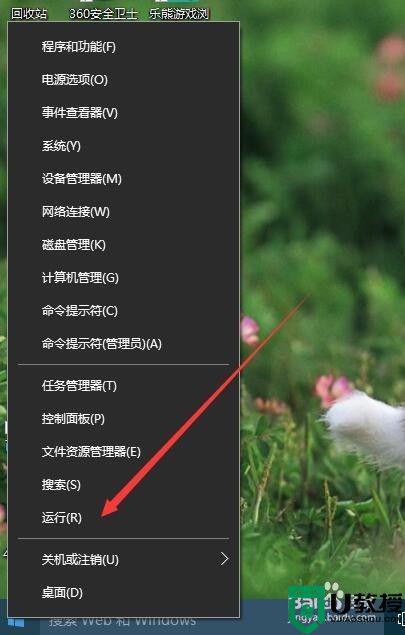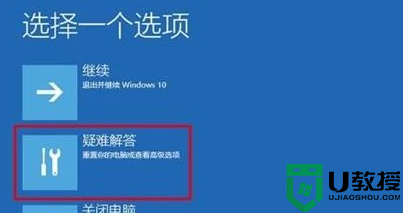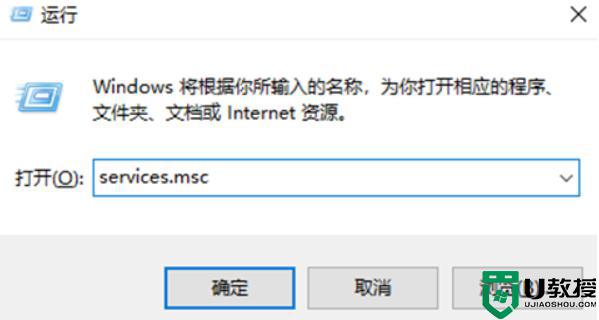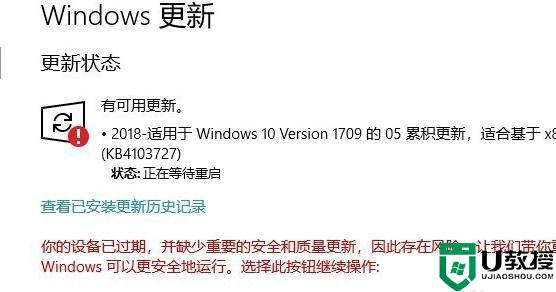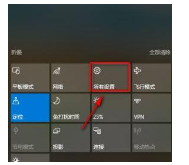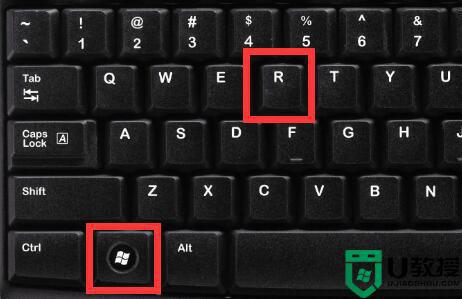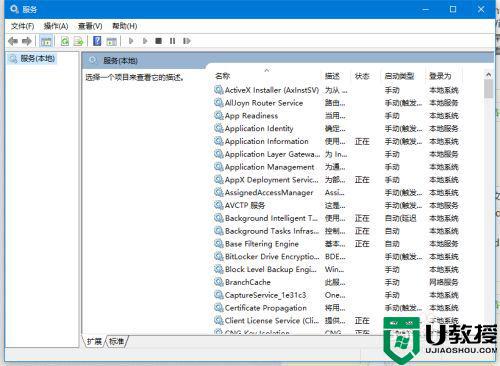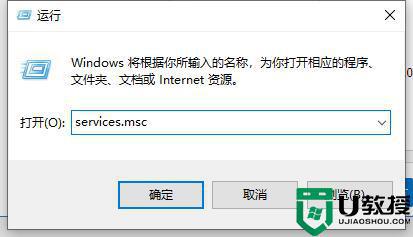windows10更新不动了怎么办 windows10更新进度不动如何解决
时间:2021-06-02作者:xinxin
在操作win10系统的过程中,有些用户会及时的对系统进行更新,保证自己能够体验到新的系统功能,同时也可以对旧系统中存在的bug进行修复,可是近日有用户在更新win10系统的过程中却遇到了更新不动的现象,那么windows10更新不动了怎么办呢?接下来小编就来教大家windows10更新进度不动解决方法。
推荐下载:电脑公司w10免激活
具体方法:
1、按下键盘上的【win】+【R】组合键打开运行窗口然后输入【services.msc】点击确定打开。
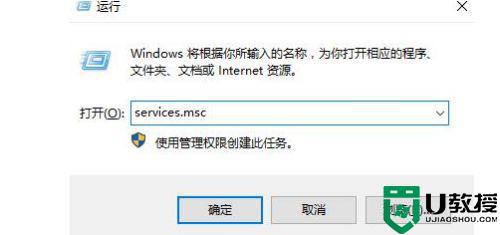
2、然后在列表中找到【Windows Update】服务选项并双击打开。
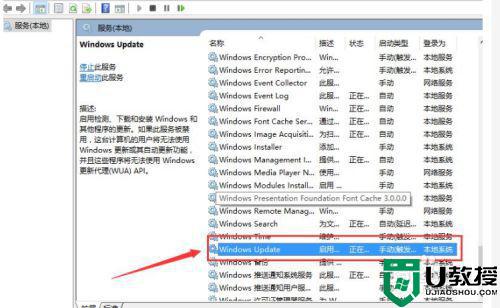
3、然后将启动类型设置为【禁用】,并点击下方的【停止】。
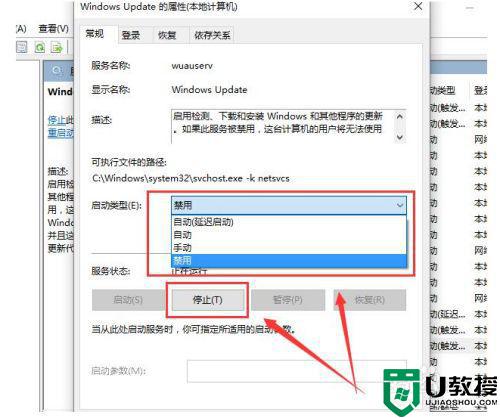
4、第二种方法:在键盘上按下【Win】+【x】组合键,选择【命令提示符(管理员)】打开。
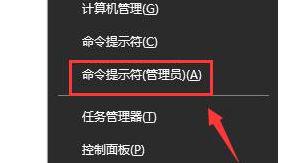
5、然后直接输入命令【netsh winsock reset】,按下回车键来进行网络的重置。

以上就是关于windows10更新进度不动解决方法了,有遇到这种情况的用户可以按照小编的方法来进行解决,希望能够帮助到大家。